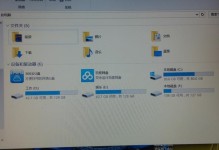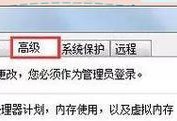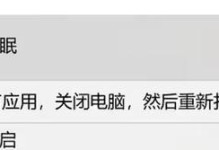在使用电脑的过程中,有时我们需要重新安装操作系统。本文将详细介绍如何在以启动的电脑上安装系统,帮助读者解决这个问题。

一、准备安装所需的材料和工具
1.准备一台以启动的电脑
确保电脑硬件正常运行,并能够进入启动界面。

2.准备一张操作系统安装盘或U盘
可以是Windows系统安装盘或者制作好的启动盘,确保可用性和兼容性。
二、设置启动顺序并进入BIOS
3.开机进入BIOS设置界面
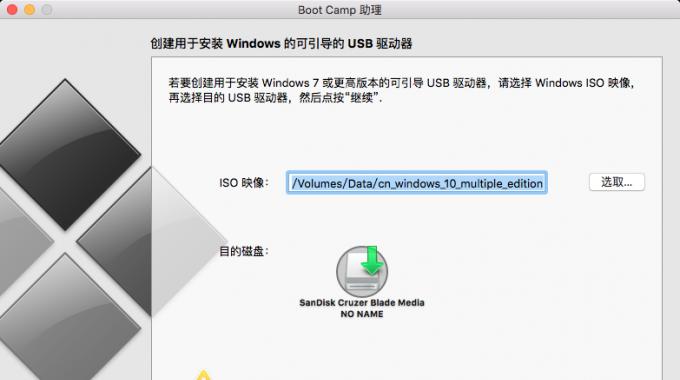
根据电脑品牌不同,可以通过按下Del、F2、F12等键进入BIOS设置。
4.设置启动顺序
在BIOS设置界面中,找到“Boot”或“启动”选项,并将启动顺序设置为首选项为光驱或U盘。
三、安装操作系统
5.将操作系统安装盘或U盘插入电脑
将准备好的操作系统安装盘或U盘插入电脑的光驱或USB接口。
6.重启电脑并进入安装界面
保存BIOS设置后,重新启动电脑,等待系统加载,进入安装界面。
7.选择系统语言和区域设置
根据个人需求选择合适的系统语言和区域设置。
8.点击“安装”按钮开始安装过程
在安装界面上点击“安装”按钮,开始操作系统的安装过程。
9.同意许可协议
仔细阅读许可协议,并勾选同意协议,然后点击“下一步”按钮继续安装。
10.选择安装类型和磁盘分区
根据需要选择自定义或快速安装类型,并进行相应的磁盘分区设置。
11.等待系统文件的复制和安装
系统将自动复制所需文件,并根据设置进行安装,此过程需要一定时间,请耐心等待。
12.设置用户名和密码
根据个人需求设置用户名和密码,这将成为日后登录系统时所需的凭据。
13.完成最后的设置和配置
根据提示完成最后的设置和配置,例如时区、网络设置、隐私选项等。
14.等待系统安装完成并自动重启
系统安装完成后,电脑将自动重启,进入新安装的操作系统。
15.进行系统初始化和个人设置
根据个人喜好进行系统初始化和个性化设置,例如安装驱动程序、选择桌面壁纸等。
通过本文提供的步骤,您可以轻松地在以启动的电脑上安装操作系统。安装操作系统前准备材料和工具,设置启动顺序,按照安装界面的指引完成相应设置和配置,最终成功安装系统。希望本文对您有所帮助!